كيف تنقل الموسيقى من iTunes إلى محرك أقراص فلاش USB على جهاز Mac؟
معظم الناس ، وليس فقط عشاق الموسيقى ، محظوظون جدًا لأنهم عرفوا عن تطبيق iTunes. يعد التطبيق المذكور بالفعل ميزة للمستخدمين لأنه يعمل كمشغل وسائط ومدير ملفات يمكنه التعامل مع محتوى وسائط مختلف بما في ذلك ملفات الموسيقى أو الصوت ومقاطع الفيديو والبرامج التلفزيونية والمزيد. إذا كنت تستخدم iTunes لتخزين ملفات موسيقى iTunes الخاصة بك على وجه التحديد ، فنحن نراهن أنك ستهتم بمعرفة ذلك كيفية نقل الموسيقى من iTunes إلى محرك أقراص فلاش USB على جهاز Mac.
عندما تحاول التبديل من جهاز إلى آخر ، بدلاً من مواجهة متاعب مزامنة ملفات الموسيقى الموجودة في مكتبتك ، سيكون من الأفضل دائمًا حفظها على محرك أقراص خارجي ونسخ الملفات منه. حسنًا ، نراهن أنك ستوافق بالتأكيد على هذا. إذا كنت مستخدمًا متعطشًا لنظام Mac ، فإن التعرف على كل التفاصيل حول موضوع "كيفية نقل الموسيقى من iTunes إلى محرك أقراص USB المحمول على جهاز Mac" سيكون مفيدًا لك بطريقة ما.
انت محظوظ. سيكشف كل جزء من هذه المقالة طريقة معينة لنقل الموسيقى من iTunes إلى محرك أقراص فلاش USB على جهاز Mac. تأكد من قراءة كل قسم بدقة لمعرفة المعلومات والإجراءات التي يجب أن تعرفها فيما يتعلق بهذا الموضوع.
محتوى المادة الجزء 1. كيفية نقل الموسيقى من iTunes إلى محرك USB مباشرةً؟الجزء 2. انسخ موسيقى iTunes من المجلد المخزن إلى USB أو محرك أقراص فلاش مباشرةًالجزء 3. انقل الموسيقى من iTunes إلى USB / Flash Drive باستخدام iTunes Transferالجزء 4. قم بتحويل موسيقى Apple Music / iTunes إلى MP3 ونقلها إلى محرك USBالجزء 5. ملخص
الجزء 1. كيفية نقل الموسيقى من iTunes إلى محرك USB مباشرةً؟
إذا كنت تستخدم تطبيق iTunes لإدارة ملفات الوسائط الخاصة بك وتخزينها ، فربما تستخدم قدرته وهو أمر جيد وميزة بالنسبة لك. يجب أن تعلم بعد ذلك أن ملفات الموسيقى الموجودة لديك حاليًا في مكتبة iTunes الخاصة بك يمكن نقلها مباشرة إلى محرك أقراص USB. ومع ذلك ، ضع في اعتبارك أنه إذا كانت لديك أغاني Apple Music في مكتبتك ، فقم بنقلها إلى ملف محرك أقراص خارجي مثل USB لن يعمل. يمكنك فقط نقل تلك غير المشفرة بحماية DRM ، غير المحمية بحقوق النشر.
إذا كنت تتطلع إلى نقل أو نقل ملفات موسيقى iTunes الخالية من إدارة الحقوق الرقمية (DRM) ، فيمكنك اتباع الإجراء أدناه لكيفية نقل الموسيقى من iTunes إلى محرك أقراص فلاش USB على جهاز Mac.
الخطوة 1. افتح تطبيق iTunes على جهاز كمبيوتر Mac ، ثم ابحث عن المسارات التي ترغب في حفظها على محرك أقراص فلاش USB.
الخطوة 2. تأكد من توصيل محرك أقراص فلاش USB بنجاح بمنفذ USB بجهاز كمبيوتر Mac. بمجرد أن يتعرف كمبيوتر Mac الخاص بك على ذلك ، ما عليك سوى فتح المجلد الذي ترغب في حفظ الأغاني فيه. أو يمكنك إنشاء مجلد جديد كما يحلو لك.
الخطوه 3. عد إلى مكتبة iTunes الخاصة بك ، ثم اسحب وأفلت أغاني iTunes التي ترغب في حفظها على محرك أقراص فلاش USB.
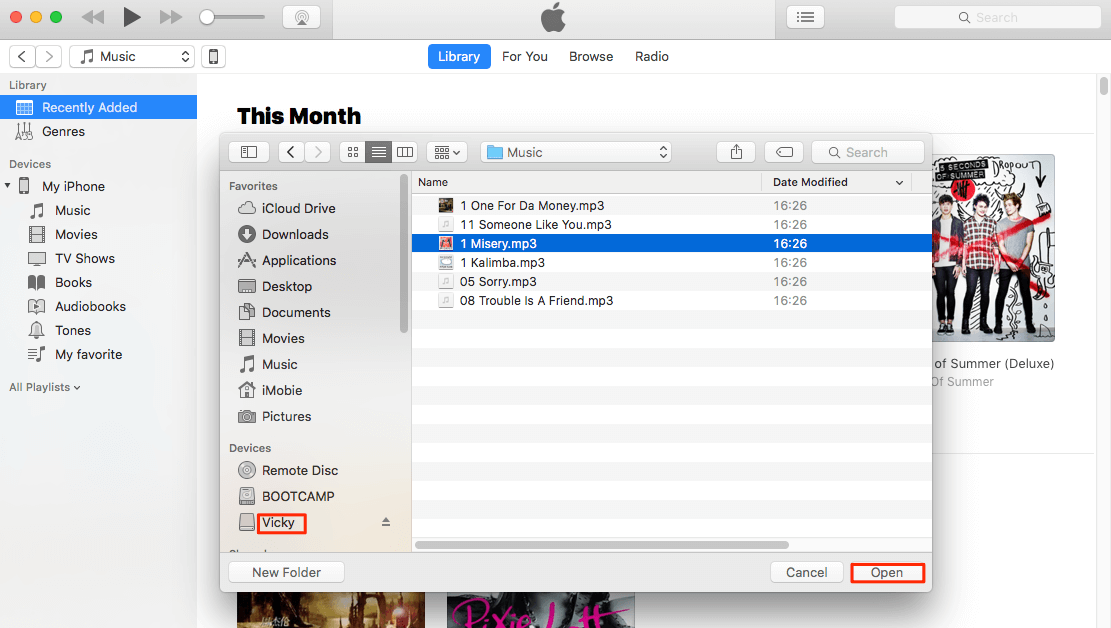
باتباع الإجراء المكون من ثلاث خطوات أعلاه ، فأنت تقوم بالفعل بطريقة واحدة لكيفية نقل الموسيقى من iTunes إلى محرك أقراص فلاش USB على جهاز Mac. ولكن مرة أخرى ، عليك أن تتذكر أن ما ورد أعلاه لن يعمل إلا إذا كنت تعالج ملفات موسيقى غير محمية بحقوق الطبع والنشر على iTunes.
الجزء 2. انسخ موسيقى iTunes من المجلد المخزن إلى USB أو محرك أقراص فلاش مباشرةً
لقد تعلمت للتو طريقة كيفية نقل الموسيقى من iTunes إلى محرك أقراص فلاش USB على كمبيوتر Mac من الجزء الأول. في هذا الجزء الثاني ، سنقوم بمشاركة جزء آخر. يمكنك أيضًا نسخ ملفات موسيقى iTunes من المجلد المخزن إلى محرك أقراص فلاش USB بسهولة. كل ما عليك فعله هو العثور على مكان هذا المجلد المخزن وسحب وإسقاط المسارات من هناك إلى محرك USB الخاص بك.
لكن السؤال هنا هو كيف يمكنك معرفة مكان هذا المجلد المخزن. حسنًا ، لا داعي للقلق. سنشارك كل المعلومات التي تحتاجها فيما يتعلق بهذه الطريقة الخاصة بكيفية نقل الموسيقى من iTunes إلى محرك أقراص فلاش USB على جهاز Mac. هذا هو الإجراء:
الخطوة 1. على جهاز كمبيوتر Mac ، افتح تطبيق iTunes وابدأ في البحث عن المسارات التي ترغب في نقلها أو نقلها.
الخطوة 2. عند العثور على الأغاني ، يمكنك تمييزها ثم النقر بزر الماوس الأيمن عليها. سيتم عرض الخيارات. من بين هؤلاء ، اختر زر "معلومات الأغنية".
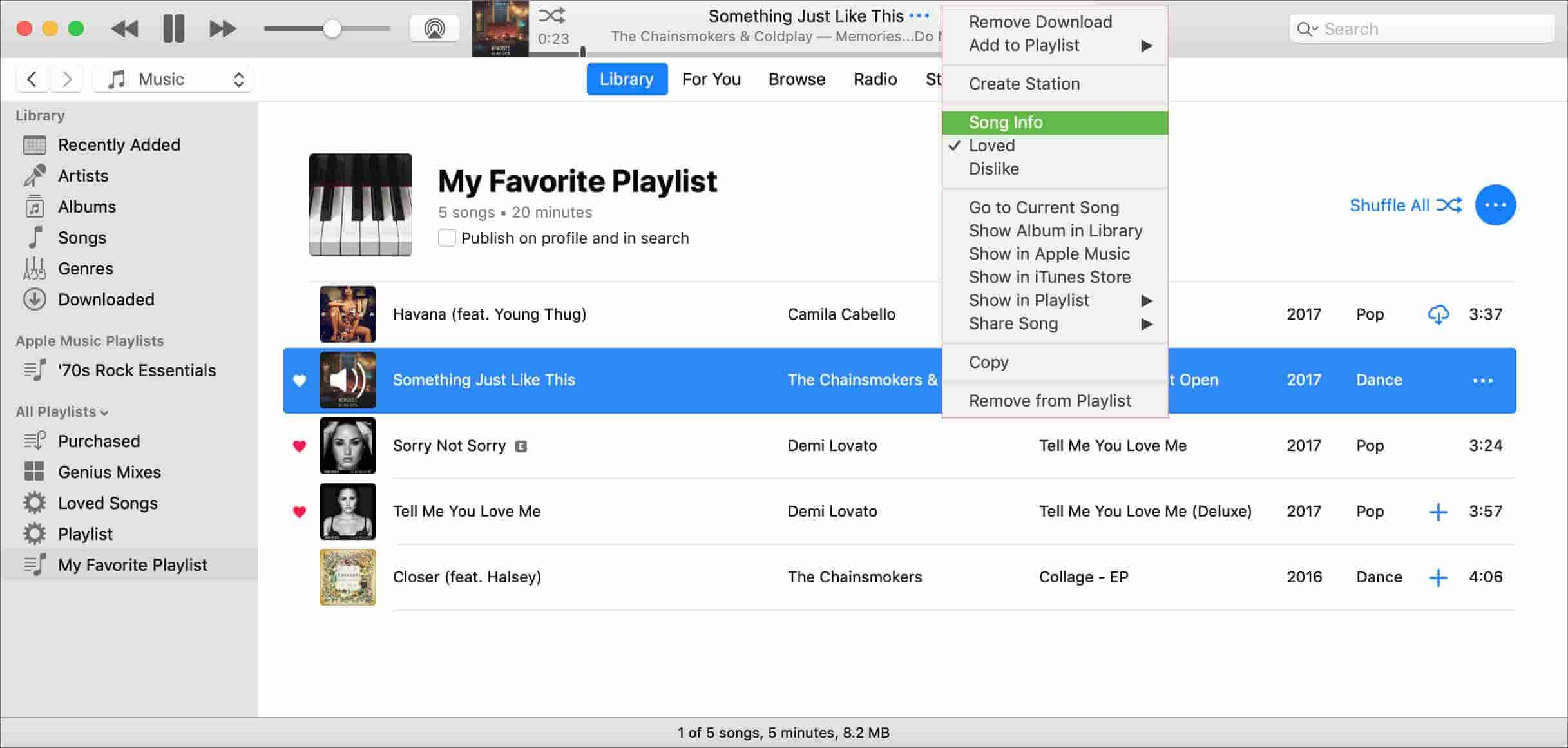
الخطوه 3. تحت نوافذ المعلومات ، توجد قائمة "ملف". ضع علامة على هذا الزر لمشاهدة عنصر "الموقع".
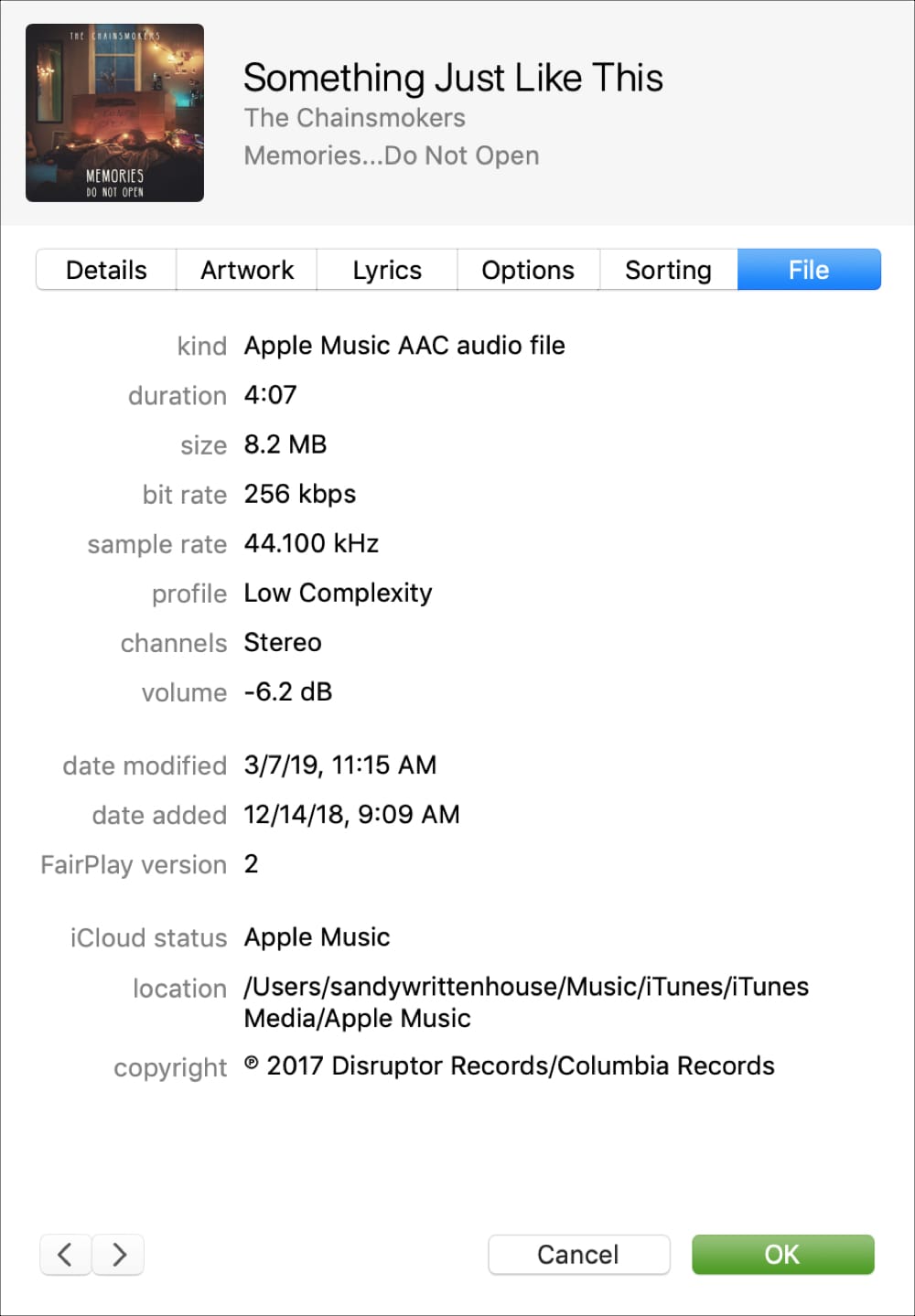
الخطوة رقم 4. سترى مسار تخزين الأغنية الذي يقودك إلى المجلد. كل ما عليك فعله الآن هو نسخ ملفات الموسيقى من هذا المجلد أو سحبها إلى مجلد محرك أقراص فلاش USB.
ملاحظة مهمة:
إذا كنت تبحث عن أغاني Apple Music ، فعادة ما يتم تخزينها في هذا المجلد - C: \ Users \ [اسم الكمبيوتر الخاص بك] \ Music \ iTunes \ iTunes Media \ Apple Music. ومع ذلك ، عليك أن تتذكر أن هذه ملفات مشفرة تمنعك من نقلها وتعديلها والوصول إليها على جهاز أو مشغل وسائط غير مصرح به. إذا كنت ترغب في الاستمرار في القيام بذلك ، فيجب إزالة التشفير الموجود لديهم أولاً. إذا كنت مهتمًا بمعرفة ما إذا كانت هناك إمكانية للقيام بذلك ، فإن القفز إلى الجزء 4 سيكون مفيدًا!
الجزء 3. انقل الموسيقى من iTunes إلى USB / Flash Drive باستخدام iTunes Transfer
كما وعدنا ، سنشارك مجموعة من طرق نقل الموسيقى من iTunes إلى محرك أقراص فلاش USB على جهاز Mac في هذه المقالة. وهكذا ، لدينا هنا آخر. هذه الطريقة لكيفية نقل الموسيقى من iTunes إلى محرك أقراص فلاش USB على جهاز Mac هي بمساعدة "iTunes Transfer".
هل سمعت أو قرأت عن "iTunes Transfer" من قبل؟ إذا لم تكن قد فعلت ذلك بعد ، فيجب أن تعرف مدى جودة هذا التطبيق. إنها في الواقع أداة تساعد في نقل ملفات الوسائط بين ملفات إيديفيسي المستخدمين ومستخدمي الكمبيوتر الشخصي ومالكي محركات الأقراص الثابتة وتطبيق iTunes دون القلق بشأن فقد البيانات. في الواقع ، يعد "iTunes Transfer" طريقة جيدة لنقل ملفات الموسيقى من مكتبة iTunes الخاصة بك إلى جهاز iOS الخاص بك مثل iPhone ، ثم تصديرها إلى جهاز الكمبيوتر الخاص بك ، وفي النهاية إلى محرك أقراص USB المحمول مباشرة.
لمساعدتك في شرح العملية الكاملة لكيفية نقل الموسيقى من iTunes إلى محرك أقراص فلاش USB على جهاز Mac باستخدام iTunes Transfer ، لدينا هذا القسم مقسمًا إلى جزأين. لنبدأ بالأول.
القسم 1. انقل أغاني iTunes إلى جهاز iPhone الخاص بك
يجب عليك نقل أغاني iTunes أولاً إلى جهاز iPhone الخاص بك. فيما يلي الخطوات التي يجب عليك اتباعها.
الخطوة 1. يجب تنزيل تطبيق iTunes Transfer على كمبيوتر Mac أولاً. تأكد من توصيل جهاز iPhone الخاص بك بجهاز Mac الخاص بك أيضًا. قم بتشغيل تطبيق iTunes Transfer ، وانقر على الفور على أيقونة "نقل وسائط iTunes إلى الجهاز".
الخطوة 2. الشيء الجيد في iTunes Transfer هو أنه يمكنه اكتشاف ملفات الوسائط من مكتبتك تلقائيًا. ستظهر نافذة منبثقة تعرض القائمة. سيتم فحص المكتبة بأكملها بشكل افتراضي. إذا كنت لا تحب إدراج عنصر في قائمتك للنقل ، فما عليك سوى إلغاء تحديده.
الخطوه 3. ضع علامة على زر "نقل". سيتم بعد ذلك نقل العناصر المحددة إلى جهاز iPhone الخاص بك. فقط اضغط على زر "موافق" لإكمال العملية.
قد تكون قلقًا بشأن الأغاني المكررة. ليس عليك التفكير في الأمر. يمكن لهذا التطبيق أيضًا اكتشاف الأغاني المكررة تلقائيًا. وبالتالي ، يمكنك التأكد من أنه سيتم نقل عنصر واحد فقط لأغنية معينة.
القسم 2. انقل أغاني iTunes من جهاز iPhone إلى محرك أقراص USB الذي تستخدمه
الآن بعد أن ناقشنا القسم الأول للتو ، سننتقل الآن إلى القسم التالي لإنهاء عملية كيفية نقل الموسيقى من iTunes إلى محرك أقراص فلاش USB على جهاز كمبيوتر يعمل بنظام Mac.
الخطوة 1. قم بتشغيل تطبيق iTunes Transfer. يجب توصيل كل من جهاز iPhone ومحرك أقراص USB المحمول بجهاز كمبيوتر Mac.
الخطوة 2. ضع علامة على خيار "الموسيقى" الذي ستراه في الجزء العلوي من شاشتك. ابدأ في تحديد ملفات الموسيقى المراد نقلها. بمجرد الانتهاء من ذلك ، انقر فوق الزر "تصدير" ، ثم قائمة "تصدير إلى الكمبيوتر الشخصي" ، و "اختر محرك الأقراص المحمول" ، وأخيرًا ، انقر فوق خيار "انقر فوق تحديد مجلد".
أخيرًا ، بمجرد اكتمال ما سبق ، ستتوفر جميع أغاني iTunes المحددة على محرك أقراص USB المحمول. الآن ، يمكنك الوصول إلى تلك المسارات من محرك أقراص USB الخاص بك على أي مشغل وسائط أو جهاز ترغب في استخدامه.
الجزء 4. قم بتحويل موسيقى Apple Music / iTunes إلى MP3 ونقلها إلى محرك USB
لقد ذكرنا في البداية في ما سبق أن أغاني Apple Music هي ملفات محمية. إذا كنت ترغب في نقلها أو نقلها إلى أجهزة أخرى ، أو الوصول إلى أي مشغل وسائط ، أو حفظها على أي أجهزة تخزين مثل USB أو السحابة عبر الإنترنت ، فيجب إزالة الحماية التي توفرها أولاً. كيفية نقل الموسيقى من iTunes إلى محرك أقراص فلاش USB على جهاز Mac بطريقة سريعة وسهلة?
قد يكون من الصعب في البداية على بعض المستخدمين التعامل مع إزالة حماية DRM خاصة إذا لم يكونوا على علم بذلك. للبدء على الفور في حل القيود مع نقل الملفات أو نقلها ، سنقدم لك هذا TunesFun محول ابل الموسيقى.
هذه TunesFun Apple Music Converter قادر جدًا على مساعدتك في العملية السهلة لكيفية نقل الموسيقى من iTunes إلى محرك أقراص فلاش USB على جهاز كمبيوتر يعمل بنظام Mac لأنه قادر تمامًا على ذلك إزالة حماية DRM. أكثر من ذلك ، يمكنك استخدام التطبيق لتحويل الملفات إلى تنسيقات مرنة مثل MP3 و FLAC و AAC والمزيد. يعمل هذا 16x أسرع مقارنة بالمحولات الاحترافية الأخرى مع الحفاظ على علامات ID3 للأغاني بالإضافة إلى جودتها الأصلية.
تم تصميم هذا التطبيق أيضًا ليكون له واجهة يمكن إدارتها بما يكفي للسماح للمبتدئين والمستخدمين لأول مرة بالتعامل معها بسهولة. بالطبع ، لدينا هنا الطريقة التفصيلية لكيفية استخدام ملف TunesFun محول الموسيقى من Apple لتحويل أغاني Apple Music و iTunes المحمية لديك وأخيراً تكون قادرًا على ذلك تحميل موسيقى التفاح على جهاز Mac.
الخطوة 1. قم بتنزيل التطبيق وتثبيته على جهاز كمبيوتر Mac الخاص بك. قم بتشغيله على الفور وابدأ في معاينة أو تحديد الأغاني المراد تحويلها. يمكنك اختيار مجموعة من الأغاني إذا كنت ترغب في ذلك.

الخطوة 2. قم بإعداد معلمة الإخراج. يمكن تعديل تنسيق الإخراج ومسار الإخراج وإعدادات ملف تعريف الإخراج الأخرى كما تريد.

الخطوه 3. سيؤدي النقر على الزر "تحويل" في أسفل الصفحة إلى تشغيل التطبيق لإجراء تحويل الأغاني. أيضًا ، سيتم إجراء عملية إزالة DRM بواسطة التطبيق في وقت واحد.

كما ذكرنا ، بمجرد انتهاء التحويل ، ستكون ملفات الإخراج خالية من إدارة الحقوق الرقمية وهكذا ، يمكنك حفظها على محرك أقراص فلاش USB الخاص بك! هذه ، في الواقع ، طريقة رائعة لكيفية نقل الموسيقى من iTunes إلى محرك أقراص فلاش USB على جهاز كمبيوتر Mac.

الجزء 5. ملخص
لقد تعلمت للتو ثلاث طرق سهلة لكيفية نقل الموسيقى من iTunes إلى محرك أقراص فلاش USB على جهاز كمبيوتر Mac من هذا المنشور. يعد نقل أغاني iTunes و Apple Music الخالية من DRM أمرًا سهلاً لأنه لا توجد قيود. ولكن لا داعي للقلق إذا كانت لديك ملفات محمية ، مثل تطبيقات TunesFun محول ابل الموسيقى يمكنه التعامل مع المشكلات نيابة عنك.
اترك تعليقا